Wix Blog: מעבר מהגרסה הקודמת של Wix Blog לגרסה החדשה
4 דקות
חשוב:
הוצאנו משימוש את הגרסה הקודמת של Wix Blog כבר ב-1 בדצמבר 2020. כדאי לעדכן את הבלוג שלכם לגרסה החדשה בהקדם האפשרי.
למידע נוסף על:
תשובות לשאלות נפוצות על העדכון
תהליך המעבר מהגרסה הקודמת של Wix Blog לגרסה החדשה מאוד פשוט ואפשר לעשות אותו בכמה דקות.
חשוב לנו שתעשו את המעבר בלי בעיות, לכן הרכבנו רשימה של שאלות ותשובות שיספקו לכם מידע עדכני כך שתדעו למה לצפות.
מה ההבדל בין הגרסה הקודמת של הבלוג לגרסה החדשה?
מה יקרה לפוסטים הישנים שלי ולכל התוכן שכבר פרסמתי?
גם העיצובים בבלוג הקיים יועברו לבלוג החדש?
איך המעבר ישפיע על ה-SEO של הבלוג שלי?
אילו תכונות לא נתמכות בגרסה החדשה של Wix Blog?
כמה זמן נמשך תהליך העדכון?
אפשר לנסות את הגרסה החדשה לפני שמעדכנים?
מה יקרה אם לא אעדכן לגרסה החדשה?
מה צריך לעשות מי שיש לו בלוג גם בגרסה החדשה וגם בגרסה הקודמת?
אם יש לכם בלוג אחד בגרסה הקודמת ובלוג אחד בגרסה החדשה, תוצג לכם התראה קופצת שיצוין בה שאחד מהבלוגים שלכם לא מעודכן.
בואו נתחיל
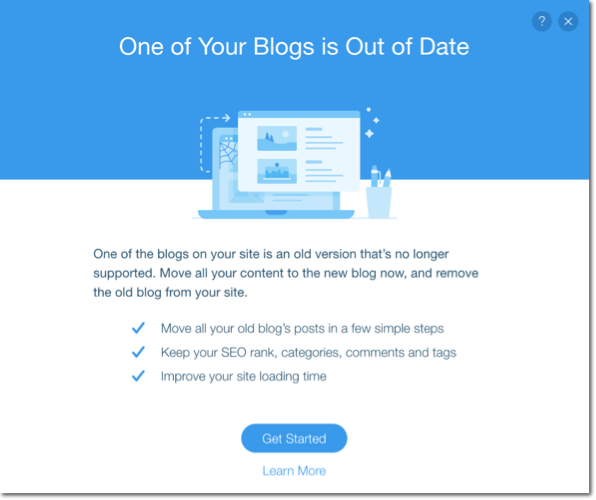
כשתקליקו על Get Started (מתחילים), תישאלו מה אתם רוצים לעשות עם העמודים והאלמנטים מהבלוג בגרסה הקודמת. בין היתר, השאלה מתייחסת לרכיבים הבאים:
- עמודים בבלוג: עמוד הבלוג ועמודי פוסטים
- אלמנטים בבלוג: תפריט הקטגוריות, הארכיון, רשימת הפוסטים, הפיד בהתאמה אישית ו-Tag Cloud.
בחירת אפשרות:
שימו לב:
לא משנה איזו אפשרות תבחרו, בכל מקרה כל הפוסטים, הקטגוריות, הלייקים, התגובות והתגים מהבלוג הישן יועברו לבלוג החדש.
אתם יכולים לבחור:
- לשמור הכול ולעדכן לגרסאות הכי חדשות.
- למחוק עמודים ואלמנטים ולהסיר אותם מהאתר.
שמירה של כל העמודים והאלמנטים ועדכון שלהם לגרסאות הכי חדשות
אם אתם רוצים לשמור את כל הנתונים מהפיד ומעמוד הפוסטים של הבלוג בגרסה הישנה ואת כל האלמנטים שהיו בו, בחרו באפשרות הזאת. הכול יתעדכן לגרסה הכי חדשה.
שימו לב:
מומלץ לבדוק את כל ההגדרות והעיצובים כשתהליך המעבר מסתיים.
למחוק עמודים ואלמנטים ולהסיר אותם מהאתר.
אם אתם רוצים לשמור רק את הפיד, עמוד הפוסטים והאלמנטים מהגרסה החדשה של הבלוג, בחרו באפשרות הזאת.
איך עוברים לגרסה החדשה של Wix Blog?
- הקליקו על Update Your Blog (עדכון הבלוג) בצד שמאל של ה-Editor.
- הקליקו על Update Now (עדכון עכשיו). (התהליך יכול להימשך כמה דקות).
- כדי לראות את האתר באוויר, פרסמו אותו.
- (לא חובה) התאימו לטעמכם את הפונטים, הצבעים, הפריסה ואלמנטים אחרים בגרסה החדשה של Wix Blog. כך עושים את זה
אחרי המעבר רק הבלוג בגרסה החדשה מפורסם באינטרנט. אם רוצים להתאים אותו אישית, כך עושים את זה:
- הוסיפו רשימת פוסטים לפרטים נוספים
- הוסיפו תפריט קטגוריות לפרטים נוספים
- הוסיפו תפריט ארכיון לפרטים נוספים

